《计算机应用基础》导学案Word文件下载.docx
《《计算机应用基础》导学案Word文件下载.docx》由会员分享,可在线阅读,更多相关《《计算机应用基础》导学案Word文件下载.docx(21页珍藏版)》请在冰点文库上搜索。
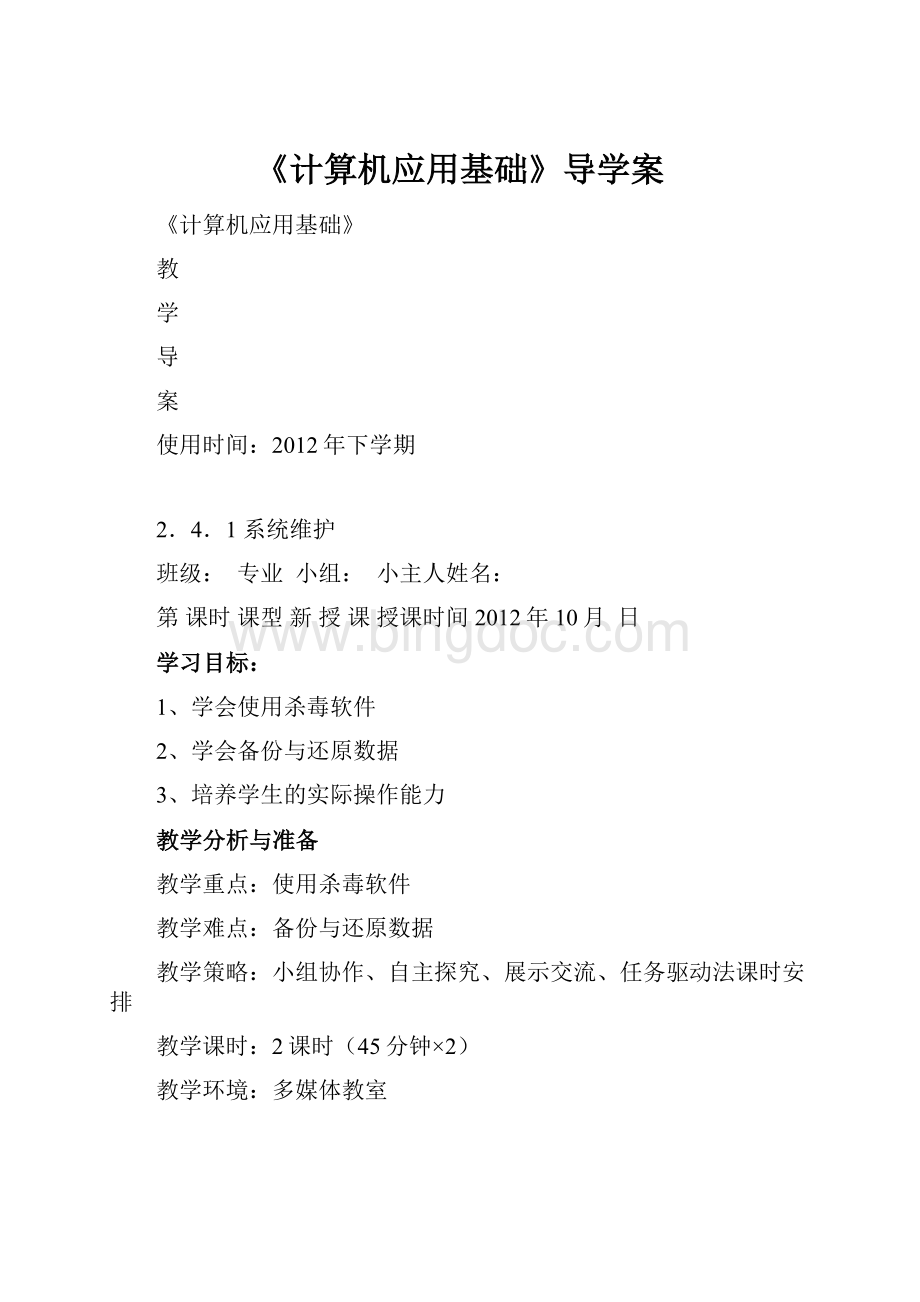
希望你回去查一下,是谁带进去的,然后立即向我汇报,不像话……
二、明确目标,自主学习:
学生阅读教材P58-P60,完成以下预习题。
1、请问上面这个笑话中费主任指的病毒是不是计算机病毒?
_______________
2、计算机病毒是_____________________________________________________。
所以计算机病毒的实质是___________________。
3、计算机病毒具有___________、___________、____________、___________等特点。
一个程序是否是计算机病毒,主要依据_____________来判断。
4、要预防计算机病毒,首先要了解计算机病毒的传播途径。
计算机病毒主要传播途径有____________和____________。
5、计算机病毒有成千上万种,且以平均每天5-7个的速度增加。
常见的病毒有___________、___________、___________、____________等。
1988年11月2日下午,美国康奈尔大学的计算机科学系研究生,23岁的莫里斯(Morris)将其编写的蠕虫程序输入计算机网络,致使这个拥有数万台计算机的网络被堵塞,震惊全世界。
莫里斯编写的这段程序就是______________。
6、定期做好重要数据的备份工作,是防范计算机病毒的有效措施之一。
这样,可以有效地防止_____________________________。
三、合作探究,落实目标:
任务一:
探究计算机中毒的症状是什么,怎样防范病毒?
(写3-5条即可)
任务二:
请使用瑞星杀毒软件对U盘杀毒。
提示:
学生通过自学和合作学习的方式完成操作步骤:
1、双击桌面_______________图标;
2、单击______________选项卡;
3、选择要查杀病毒的磁盘:
____________;
4、如果有病毒,_______________框显示中毒文件及病毒信息;
5、杀毒完成后,显示_______________对话框,单击______________按钮关闭。
任务三:
1、用WindowsXP自带的备份工具将“我的文档及设置”备份到U盘。
单击__________菜单→____________→____________→__________→__________,打开“备份或还原向导”对话框,按教材P61图2-35所示完成操作步骤。
2、还原数据文件
还原数据文件与备份相似,只是过程中要选择“还原文件和设置”单选按钮,然后根据向导完成数据还原。
四、抽测达标,拓展延伸:
(一)抽测达标
1、通常所说的“计算机病毒”是指______
A)细菌感染B)生物病毒感染
C)被损坏的程序D)特制的具有破坏性的程序
2、对于已感染了病毒的U盘,最彻底的清除病毒的方法是_____
A)用酒精将U盘消毒B)放在高压锅里煮
C)将感染病毒的程序删除D)对U盘进行格式化
3、计算机病毒对于操作计算机的人,______
A)只会感染,不会致病B)会感染致病
C)不会感染D)会有厄运
4、下面是一则关于计算机病毒的笑话。
两个好朋友在一起聊天,聊着聊着,就聊到了电脑。
“上星期我爸爸给我买了一台电脑。
”
“你用了吗?
“别提了,才用一天就中毒了,电脑病毒!
“那有没有请人修理啊?
“不用,我根本就不开电脑,看能不能把病毒饿死。
请问,这样的“高招”能否将电脑病毒杀死?
为什么?
_________________________
(二)上机练习
请完成任务二、三。
(三)拓宽视野
如何判断计算机已经感染病毒
隐蔽性是病毒非常重要的特征。
一般人很难判断计算机是否已经感染病毒。
事实上,一般来说,当计算机有如下现象时,很有可能是感染了病毒。
(1)计算机的运行速度明显变慢。
可能的原因是病毒不断在系统中复制和传播自己,从而占用大量的系统资源。
(2)磁盘或者数据突然损坏或者丢失。
可能的原因是病毒破坏计算机的分区表数据以及磁盘数据。
(3)系统突然崩溃,硬盘突然不能启动。
可能的原因是病毒攻击硬盘的主引导扇区、启动扇区,破坏系统文件导致。
(4)硬盘的文件资料突然丢失或者打不开。
可能的原因是病毒破坏计算机上的文件,比如删除、改名、分割、添加内容、打乱数据、甚至将文件内容加密等。
(5)重新启动计算机后,从此黑屏,主板不能使用。
可能的原因是病毒破坏主板的BIOS程序,使主板无法正常工作,从而使计算机系统报废。
(6)网络时断时好,十分不稳定,网络呈现瘫痪状态。
蠕虫病毒的可疑性最大。
(7)打印和通讯发生异常,无法执行打印操作,或者打印出来的为乱码。
(8)系统正常运行时,突然出现异常,比如屏幕显示混乱、突然播放音乐、显示无关图片。
(9)突然收到或者发送大量垃圾电子邮件,很多邮件带有病毒。
可能的原因是病毒向邮件程序中的通讯簿上的所有人都发送一封email以及染毒的附件,而任何人一打开邮件就会感染病毒。
2.4.2使用WinRAR软件
1、学会使用压缩工具软件
2、培养学生良好的学习习惯和勇于体验与探索的精神,学会在体验与探索中找出问题的答案
新建压缩文件与解压
(一)前情回顾
1、下列文件名正确的是_____________。
A.钓鱼岛:
中国的固有领土.txtB.中国航母是纸老虎?
C.海监利器\中国航母.docD.中国航母.RAR
2、请写出下列图标所表示的文件或文件夹的类型。
表示____________
表示___________
表示_____________
(二)激趣导入
在生活中,我们的家长经常会遇到这样的烦恼:
棉被与衣服占用的空间比较大,柜子塞得满满的,取东西很不方便。
于是,真空压缩袋便应运而生了。
如果我们前面学过的文件与文件夹存储容量大,占用较多的磁盘空间,传送时间长。
怎么办?
使用压缩软件,把文件压缩!
学生阅读教材P54-P58,完成以下预习题。
1、WinRAR是一款常用的____________软件,它是系统软件还是应用软件?
2、压缩文件不能___________使用,需要___________才能正常使用。
2、WinRAR软件有哪些主要功能(作用)?
任务一:
请使用WinRAR创建和管理压缩文件,具体要求如下:
创建一个压缩文件,包含“WinRAR操作素材”文件夹下的“散文欣赏.doc”“山泉.mp3”和“云海.jpg”三个文件,压缩文件格式为RAR,压缩方式为“标准”。
压缩文件名设为“散文欣赏.rar”,保存在“WinRAR操作素材”文件夹下。
1、选定对象:
按_________键,同时选定三个文件;
2、右击被选对象,在快捷菜单中选择“_________________________________”命令;
3、在压缩文件名输入_______________________________________;
4、配置设置:
选择“压缩文件格式”为__________,“压缩方式”为__________。
5、单击“__________”按钮完成压缩。
请使用WinRAR解压缩文件,具体要求如下:
将“WinRAR操作素材”文件夹下的“吃水果的讲究.rar”解压缩,解压缩之后的文件保存在“WinRAR操作素材”文件夹下。
_______________________;
2、单击_____________________________按钮;
3、在“解压路径和选项”对话框中,选择解压缩后文件夹所在位置:
_______________________________________;
4、单击“__________”按钮,开始解压缩;
5、解压缩完成后,出现与压缩前文件夹________________的文件夹。
四、交流展示,体验成功:
创建一个压缩文件,包含“WinRAR操作素材”文件夹下的“轻音乐.mp3”和“白云之上.jpg”两个文件,压缩文件格式为RAR,压缩选项选择“创建自解压格式压缩文件”。
压缩文件名设为“轻音乐.exe”,保存在文件夹“WinRAR操作素材”下。
五、五、抽测达标,拓展延伸:
1、WinRAR压缩后后成的文件后缀名是_____________。
A.ZIPB.RARC.ACED.BAK
2.下列不是压缩文件的是______________。
A.梦.RARB.梦.docC.梦.cabD.梦.Zip
3、请判断:
WinRAR能否创建加密文件?
_____________
1、完成任务一、二、三。
2、请使用WinRAR管理压缩文件,具体要求如下:
(1)将文件夹“WinRAR操作素材”下的“胡杨林.jpg”文件添加到文件夹“WinRAR操作素材”下的“新疆.rar”压缩文件中;
(2)将“新疆风景.jpg”文件从“新疆.rar”压缩文件中删除,以原文件名保存在“WinRAR操作素材”文件夹下。
Winrar的安装与卸载
压缩软件是为了使文件的大小变得更小,便于交流而诞生的。
WinRAR是在windows的环境下对.rar格式的文件(经WinRAR压缩形成的文件)进行管理和操作的一款压缩软件。
WinRAR的一大特点是支持很多压缩格式,除了.rar和.zip格式(经winzip压缩形成的文件)的文件外,WinRAR还可以为许多其他格式的文件解压缩,同时,使用这个软件也可以创建自解压可执行文件。
一、WinRAR的安装
WinRAR安装十分简单,您只要双击下载后的安装文件,就会出现图1的(中文)安装画面。
(图1WinRAR中文安装界面)(图2WinRAR安装选项)
(图3)
在图1中通过点“浏览”选择好安装路径后点“安装”就可以开始安装了。
随后会出现图2WinRAR安装选项的画面。
(设置这些选项时,只需在相应选项前的方框内单击即可,若需取消相应选项,在单击选项前的方框即可)。
第一个选项组“WinRAR关联何种文件”,是用来选择由WinRAR处理的压缩文件类型,选项中的文件扩展名就是WinRAR支持的多种压缩格式。
第二个选项组“界面设置”是用来选择放置WinRAR可执行文件链接的地方,即选择WinRAR在windows中的位置行。
最后一个选项组“外壳集成”,是在右键菜单等处创建快捷方式。
一般情况下按照安装的默认设置就可以了。
设置完后点“确定”就会出现图3的画面。
点击“完成”,整个WinRAR的安装就完成了。
二、WinRAR的卸载
卸载只要在“控制面板”——“添加/删除程序”——“WinRAR压缩专家”——添加/删除就可以了。
3.1连接Internet
1、了解因特网的基本概念,了解因特网的常用接入方式及相关设备;
2、用常用接入方式将计算机接入因特网;
3、了解IP地址和域名的概念,会配置TCP/IP协议的参数。
4、情感目标:
引导学生正确的网络观念,充分利用网络资源.
知识目标:
(1)因特网的常用接入方式及相关设备。
(2)掌握用ADSL方式接入Internet的方法,会建立ADSL连接的操作。
(3)IP地址的表示方法,会配置TCP/IP协议的参数。
课时安排:
2课时(2×
45分钟)
一、Internet的定义
Internet(因特网)是由全球范围内的开放式连接而成的。
也可以简单定义为网络的网络、网络的集合。
Internet起源于美国国防部建立的。
二、Internet的几个关键概念
1、TCP/IP协议
TCP/IP协议是的信息交换、规则、规范的集合体。
分类:
TCP和IP。
2、IP地址
Internet中每一台计算机都有一个在世界范围内标记,这个标记我们称为IP地址。
IP地址是一个位的二进制数,一般用圆点分隔的十进制数表示,如:
210.37.7.18。
3、DNS域名系统
域名系统DNS是完成Internet和地址的映射,把域名翻译成IP地址的系统,同时也可以将IP地址翻译成域名。
域名的一般格式为:
<
主机名>
.<
网络名>
机构名>
国家或区域代码>
。
域名采用分层次定义命名,如来看,它分为三层,.cn是域名的第一层,又称地理顶层域名,.com是第二层,又称类别顶级域名。
以下域名分别表示什么意思:
.cn.jp.uk
.us.com.net.org
三、接入方式
1.建立ADSL连接
ADSL()是一种新的数据传输方式。
它因为上行和下行带宽不对称,因此称为非对称数字用户线环路。
它采用频分复用技术把普通的电话线分成了三个相对独立的信道,从而避免了相互之间的干扰。
即使边打电话边上网,也不会发生上网速率和通话质量下降的情况。
A、以ADSL接入方式为例,让学生掌握建立网络拨号连接的方法。
右击桌面上的“网络邻居”图标,在弹出的快捷菜单中选择“属性”命令,打开“网络连接”窗口,按照提示的步骤操
B、接入Internet
建立好ADSL拨号连接后,打开“网络连接”窗口,就可以看到刚才创建的“宽带连接”图标,使用它可以接入Internet,也可以直接双击桌面上的快捷方式图标进入网络的连接界面。
4、小区宽带接入
这是目前大中城市较普及的一种宽带接入方式,网络服务商利用以太网技术,采用光纤接入到社区,从社区机房铺设光缆到住户单元楼,楼内布线采用五类双绞线铺设到用户家里。
3、PSTN拨号入网
这种接入方式是大家非常熟悉的一种接入方式。
通过网络专线(一般为)连接局域网,从而进入Internet。
这种入网方式除需要一台微机外,除需要一台微机外,还需要:
1)一个调制解调器()(传输速率33.6Kbps以上);
2)(脉冲、音频、直线、分机均可);
3)拨号上网软件和IE浏览器;
4)。
课堂检测:
一、判断题
1
在Internet上的计算机必须拥有一个唯一的IP地址。
()
2
FTP是在Internet上进行文件传输的一种协议。
3
Modem的作用是实现数字信号和模拟信号之间的相互转换。
4
TCP/IP是Internet使用的一种网络协议。
5
连入Internet必须使用的网络协议是TCP/IP。
6
目前常用的IP地址用一个32位二进制数来表示。
7
IP协议就是IP地址。
8
用户只有通过电话拨号连接才能接入Internet。
9
局域网的传输介质有同轴电缆、双绞线、光缆等。
10
家庭宽带ADSL上网方式中ADSLMODEM与固定电话在与局方相连的一端使用同一条电话线。
11
在建立ADSL拨号连接的过程中提示填写的用户名和密码需事先在网络运营商处申请。
1、选择题
1.手动设置IP地址时需配置的TCP/IP参数包括()。
A.子网掩码B.默认网关C.DNS服务器地址D.以上全包括
2.下列不是无线传输介质的是()。
A.无线电
B.激光C.红外线D.光缆
3.目前家庭用来连接多台计算机共享上网的常用网络交换设备是()。
A.网桥B.集线器C.网关D.路由器
4.建立无线网络连接必须使用的网络设备是()。
A.无线网络适配器B.无线鼠标C.无线键盘D.外置网卡
5.网址中()是地理顶级域名。
A.WWWB..sinaC..comD..cn
6.Internet服务商的英文缩写是()。
A.FTPB.TCPC.IPD.ISP
7.Internet上用来标识主机的地址称为()。
A.TCP地址B.IP地址
C.WWW服务器地址D.WWW客户机地址
8.网址中的com表示的是()。
A.该站点属于商业机构B.该站点所在国家缩写为com
C.该站点属于网络资源D.以上说法都不对
3.2获取网络信息
1、了解超文本、URL(统一资源定位器)的概念。
2、能够描述网页、网站与网址之间的关系。
3、知道浏览器的作用和常用的浏览器。
4、理解上传和下载的概念,通过活动会下载文件,保存网页内容。
5、情感目标:
引导学生树立正确的网络观念
1、具有启动和退出浏览器的操作技能。
2、会在浏览器中浏览网页,保存和收藏自己喜欢的网页。
3、能通过修改浏览器的参数设置浏览网页的环境。
4、会用搜索引擎查询所需要的信息,下载文件。
一、网页、网站和网址之间的关系
网页是一个文件,其内容具有的特征,它存放在某一台计算机中,当这台计算机与因特网相连时,网页是经来与存取,也称为“URL”即,它通常由三个部分组成;
所使用的、、访问资源的。
二、几个关键术语
1、WWW:
,当前Internet上最新、最流行的信息检索服务系统。
2、IE:
,微软公司推出的运行于WINDOWS系列平台上。
3、URL:
。
4、HTTP协议:
三、浏览网页
1.启动浏览器
浏览网页是Internet提供的主要服务之一,目前使用最广泛的网页浏览工具是。
浏览器的操作界面包括、、、。
2.保存和收藏网页
保存网页:
单击菜单“
文件”→“另存为”命令……
保存图片:
在图片上右击,打开快捷菜单……
收藏网页:
收藏夹”→“添加到收藏夹”命令……
3.浏览器设置
讲述时首先要讲清主页、历史记录的概念,然后介绍主页和历史记录的设置、浏览器的安全性设置。
(1)设置主页
(2)设置和查看历史记录
(3)安全设置
四、搜索引擎
1.认识搜索引擎
告诉学生搜索引擎实际是一个为用户提供的网站,它使用程序把因特网上的所有信息归类,以帮助人们在茫茫网海中搜寻所需要的信息。
搜索引擎在因特网上检索资源方式主要有两种。
“关键词”就是要表达将要查找的信息主题的单词或短语,选好关键词将提高检索效率。
2.搜索法国诗人魏尔伦的作品“夕阳”
以“XX”为例介绍搜索引擎的使用,这个内容操作性强,以实例教学,让学生认真体会,用好搜索引擎。
3.下载资源
以迅雷软件为例介绍下载资源的方法和一般步骤。
五、分组讨论及协同操作(上机操作部分)
1、如何利用Baidu搜索“职业教育信息”?
2、如何打开IE浏览并收藏网页?
1、网址通常由三部分组成:
传输协议、主机域名、文件路径及名称。
2、雅虎是著名搜索引擎之一,只面向中文网民提供服务。
()
3、搜索引擎能搜索网站、网页、文件。
()
4、在搜索引擎中输入的关键字可以带通配符。
5、搜索栏中填写的关键字越多越精确搜索结果就准确。
6、相同关键字使用不同网站搜索引擎得到的搜索结果不同。
7、搜索结果中出现在前面的选项是与关键词匹配程度最高的选项。
8、收藏夹只能保存某网站主页地址。
9、IE浏览器不能从网上下载文件的可能原因是安全级别设置得过高。
10、IE浏览器中若要保存当前网页内容可以单击菜单项“文件→另存为”。
二、选择题
1.浏览器中()功能能够查看过去某一段时间内访问过的网页地址。
A.保存B.查看历史纪录C.收藏夹D.另存为
2.网页文件不能保存的格式有()。
A..mhtB..txtC..htmD..jpg
3.下列软件中()不属于下载工具软件。
A.迅雷ThunderB.快车FlashGetC.电驴EmuleD.瑞星
4、万维网是指()。
A、WWWB、HTTPC、URLD、IE
5、超文本传输协议是指()。
3.3收发电子邮件
(1)了解电子邮件的基本概念和电子邮件系统的工作过程。
(2)识记电子邮件地址的格式,掌握免费邮箱的申请和使用方法。
(3)掌握客户端邮件工具OutlookExpress的使用方法。
(4)了解两类电子邮件工具特点,了解目前流行的电子邮件软件有哪些。
(5)了解两类电子邮件工具特点,了解目前流行的电子邮件软件有哪些。
(6)情感目标:
能够申请免费电子邮箱。
一、基础知识梳理:
5、概念及特点:
电子邮件()是一种通过Internet进行信息交换的通信方式,这些信息可以是等各种形式。
它的特点是使用简易、投递迅速、收费低廉、易于保存、全球畅通无阻。
能在全球范围满足大量存在的人与人之间的通信需求。
电子邮件的地址由三个部分组成:
@。
如:
*******************
电子邮件的发送都要涉及发送方与接收方,发送方通过电子邮件传输协议(),将编辑好